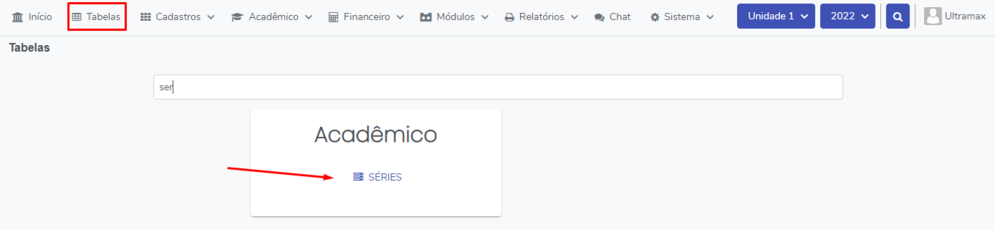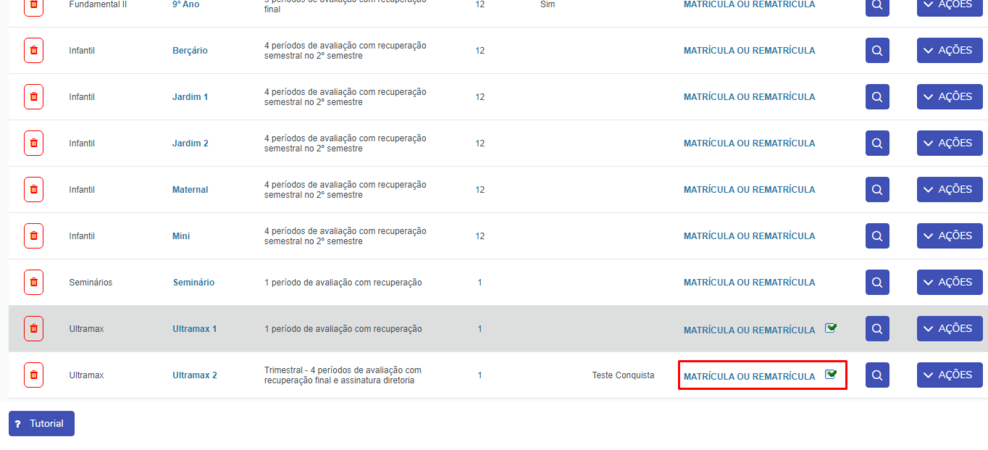Gestão Escolar - Cupom de desconto no Checkout de cursos
Introdução
Utilize essa função para gerar Cupons de desconto que podem ser carregados na função de Checkout assim concedendo desconto para novos alunos que estão se cadastrando no sistema.
Saiba mais sobre o checkout clicando aqui - Gestão Escolar - Checkout de cursos
Configurando os Cupons
Cadastrando um cupom
Para cadastrar um cupom acesse o menu Tabelas
Clique em
FALTA IMAGEM
Aqui você poderá cadastrar cupons para uso promocional no Checkout, esses cupons podem ser carregados digitando seu código no momento do Checkout ou pode ser gerado também um link de Checkout já com o cupom carregado.
FALTA IMAGEM
Clique em Novo para cadastrar um novo Cupom
FALTA IMAGEM
Na tela abaixo você pode definir um código para o cupom, ele pode ter até 9 digitos OU você pode clicar no botão ao lado para gerar um código aleatório no padrão esperado.
FALTA IMAGEM
Preencha o motivo do desconto (Esse motivo será exibido após o uso do cupom na bolsa que será gerada para o aluno)
FALTA IMAGEM
Preencha o período de validade do cupom ( O Cupom poderá ser usado somente dentro desse período, porem esse desconto permanecerá cadastrado como bolsa para o ano letivo que foi utilizado independente dessa data)
FALTA IMAGEM
Preencha também a quantidade de vezes que esse cupom poderá ser utilizado; Por exemplo se você preencher 50, esse cupom poderá ser usado no Checkout 50 vezes.
FALTA IMAGEM
OBS IMPORTANTE
Caso você queira cadastrar um cupom especial para somente uma pessoa, cadastre um cupom de uso único conforme abaixo, e após gere um link de checkout já com cupom carregado dessa forma não haverá a possibilidade de outro aluno utilizar esse cupom.
FALTA IMAGEM
Configurando o Checkout para aceitar cupons
Acesse o menu Tabelas > Séries
Clique no botão Matricula/Rematrícula da série que deseja habilitar o uso de Cupons
Na tela abaixo habilite a opção
FALTA IMAGEM
Repita o processo para todas as séries que você deseja ativar o uso de cupons na função de Checkout
Feito isso basta gerar o link do Checkout normalmente
Utilizando um cupom durante o Checkout
Digitando durante o Checkout
Após passar o link do checkout para o responsável (caso não saiba como gerar o link do checkout clique aqui)
O responsável visualizará a tela abaixo, aonde pode digitar o código do cupom que ele deseja utilizar.
FALTA IMAGEM
OBS IMPORTANTE
Digitando o cupom e prosseguindo já será carregado o cupom no cadastro desse aluno e será cadastrado como uma bolsa com o motivo do cupom, caso ele feche a tela e acesse novamente o desconto se manterá.
FALTA IMAGEM
Caso ele feche a tela e digite um novo cupom, o valor considerado será o desconto do novo cupom, por exemplo acessei a tela e usei um cupom de 10% > fechei o navegador e comecei o processo novamente digitando um cupom de 50%, será usado o valor de 50% e os 10% serão ignorados.
FALTA IMAGEM
outra situação parecida será se o aluno já tiver uma bolsa cadastrada, por exemplo o aluno tem uma bolsa de 90% cadastrada, ele acessa o checkout e digite um cupom de 10% de desconto, ele perderá a bolsa de 90% e ficará com uma bolsa de 10% do cupom digitado.
FALTA IMAGEM
Gerando o link de Checkout já com cupom carregado
OBS IMPORTANTE
Recomendamos usar essa modalidade para já passar ao aluno/responsável um cupom especifico já carregado.